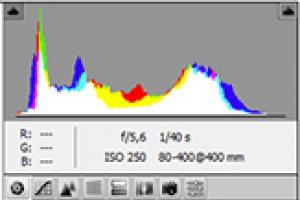Включить моргание на iphone. Как включить вспышку когда звонят на айфон
Т.к. в айфоне отсутствует отдельный индикатор уведомлений, как это реализовано у других производителей смартфонов, то разработчики из Apple предложили для этих целей использовать встроенную LED-вспышку.
Уже начиная с 4-го поколения вспышка на смартфоне может использоваться не только в режиме фонарика или фото/видео съемки. Она также служит дополнительным сигналом оповещения при входящих звонках, сообщениях смс и т.д.
Стоит отметить, что включение этой опции повлечет за собой повышенный разряд батареи. Но если вы будете использовать вспышку вместо вибро и мелодии, а не все вместе, то батарея наоборот будет держать дольше.
Изначально это опция планировалась, как помощь людям с нарушением слуха. Но LED-уведомления могут также пригодиться, если вы находитесь в шумном помещении, а телефон лежит на столе. В этом случае вибро не поможет, а вот мигающую вспышку на своем айфоне вы легко заметите.
Настройки для включения мигающей вспышки на iPhone
Чтобы поставить вспышку, следуйте по шагам:
1 Зайдите в меню “Настройки”.
2 След. пункт “Основные”.

3 След. пункт “Универсальный доступ”.

4 След. пункт “Вспышка предупреждений”.

5 Активируйте ползунок.


После включения вспышки, не забудьте положить свой iPhone экраном вниз, иначе вы ничего не увидите.
Видео инструкция
Фонарик на iPhone работает через вспышку. Эта опция доступна для владельцев 4/4s, 5/5s, 6/6 Plus, 6s/6s Plus, 7/7 Plus. Владельцы версии ниже 4-ой лишены этой возможности, т.к. у них просто отсутствует вспышка.
Фонарик можно включить 3-мя способами:
- встроенная функция, начиная с ios7;
- стороннее приложение;
- в режиме видео съемки.
Стандартный способ через “Центр управления”
Это самый быстрый способ. Он состоит всего из 2-ух шагов:
1 Проводим пальцем вверх от самого низа экрана.
2 Нажимаем на иконку с фонариком.

Через приложение “Flashlight”
В AppStore есть бесплатное приложение “Flashlight”, которое пользовалось огромной популярностью, когда в айфоне еще не было стандартной функции фонарика.
У этой программы еще есть дополнительные фишки, которых нету у стандартного фонарика:
- заранее запрограммированная функция SOS;
- возможность использовать азбуку Морзе;
- встроенный стробоскоп;
- возможность менять яркость.
После установки появится значок, который так и называется “Фонарик”.

Вот так выглядит само приложение.

Через режим видео съемки
Самый неудобный способ, но работает. Нужен именно режим “видео”, т.к. в режиме “фото” вы просто включите вспышку при фотографировании.
1 Открываем “Центр управления”, движением пальца вверх.

2 Включаем режим видео съемки.

3 Нажимаем на значок “молнии”.

Многие пользователи iPhone часто недоумевают, почему Apple не догадается встроить в телефон светодиод для индикации различных событий, ведь это действительно удобно, особенно когда телефон находится в беззвучном режиме.
Удивительно, но большинство владельцев iPhone даже не догадываются, что этот функционал можно реализовать при помощи вспышки их телефона. О том, как включить вспышку при звонке на iPhone стандартными средствами мы и расскажем в этой статье.
Действительно, для того что бы поставить вспышку на входящий вызов вашего iPhone вам не понадобится ни Jailbreak, ни установки дополнительных приложений. Данный функционал по умолчанию присутствует в iOS, просто найти его и догадаться что он делает достаточно сложно.
О том, что мигающая вспышка на Айфоне при звонке поможет вам не пропустить важный вызов, думаю, говорить не стоит. А уж если ваш телефон находится в беззвучном режиме, то мигание вспышки при звонке iPhone - это вообще единственный способ заметить входящий вызов, когда телефон лежит экраном вниз.
Как включить вспышку при звонке iPhone
Для того, что бы фонарик вашего iPhone мигал при звонке, вам достаточно изменить лишь один параметр в настройках вашего телефона.
Для начала откройте основные настройки вашего телефона, для этого нажмите на иконку "Настройки" на экране.

Пролистайте немного вниз и выберите пункт меню "Основные" .

В следующей вкладке найдите строчку с названием "Универсальный доступ" и нажмите на неё.
 Пролистайте меню немного вниз до категории под названием "СЛУХ"
(да, вообще опция мигания вспышки при звонке позиционируется как помощь для слабослышащих), и поставьте переключатель напротив пункта "Вспышка предупреждений"
в положение "Включено"
.
Пролистайте меню немного вниз до категории под названием "СЛУХ"
(да, вообще опция мигания вспышки при звонке позиционируется как помощь для слабослышащих), и поставьте переключатель напротив пункта "Вспышка предупреждений"
в положение "Включено"
.
В результате при входящем вызове или сообщении (даже если оно пришло, например, в Viber) ваш телефон будет моргать вспышкой. Как выглядит уведомление вспышкой iPhone на деле наглядно демонстрирует следующее видео.
Как отключить вспышку при звонке iPhone
Если вам надоело, что ваш iPhone каждый раз мигает фонариком при входящем вызове, вы можете без проблем отключить эту опцию. Для этого проделайте процедуру, обратную описанной выше, и в меню поставьте ползунок в положение выключено. В результате мигание вспышкой при звонках и уведомления будет отключено.

Теперь вы знаете, как на iPhone сделать вспышку при звонке и как её отключить, если она вам надоест.
LED-вспышка впервые появилась на iPhone 4, до этого в предыдущих моделях ее не было – желающие могли приобрести аксессуар вспышку отдельно. Называлось это приспособление iFlash. Сейчас у каждого пользователя «яблока» есть возможность, не покупая посторонних предметов, поставить мигающий индикатор при звонке. Как же включить вспышку при звонке на айфоне? Читайте в нашей инструкции.
Функции включенного LED-мигания
Сегодня все модели «умных» телефонов оснащены вспышкой, которая располагается на задней панели гаджета. Ее основная задача – создавать достаточное освещение при видео- и фотосъёмке, однако это далеко не все полезные функции вспышки. Одна из них – предупреждение о звонке. Именно об этом мы и поговорим ниже.
Как вы уже поняли, LED-вспышка – это не только верный помощник для создания отличных фото, но и уведомитель о входящем звонке. Включив в своем телефоне данную функцию, вы не только услышите мелодию входящего звонка, но и узнаете о нем по миганию фонарика. Наверняка, эта полезная возможность пригодится людям с плохим слухом – даже не слыша звонок, человек с легкостью поймет по мерцанию вспышки, что его кто-то вызывает.
Как и где поставить вспышку при звонке на айфоне 4, 5/5s, 6 или 7
Итак, процедура включения вспышки следующая:
1. Запустите приложение «Настройки», выберите в нем раздел «Основные».
2. Затем – «Универсальный доступ».

3. После этого нажмите LED-вспышка для предупреждений.
На этом все, теперь вы сможете увидеть, как мигает вспышка при звонке вашего айфона. Также она реагирует на входящее сообщение и срабатывает при активации будильника. Отметим, что мерцание вспышки происходит, только если телефон находится в режиме блокировки. В обычном состоянии (но не в спящем!) предупреждающего светового сигнала не будет. При этом индикация о пропущенном смс возможна лишь в случае настройки «напоминалки» о непрочитанном сообщении.
Внимание: вспышка при звонке станет дополнительным потребителем энергии вашего телефона. Поэтому активировав данную функцию, не удивляйтесь, что ваш айфон станет разряжаться быстрее.
Вспышка – это небольшой светодиодный фонарик, который расположен в модуле основной камеры. Она отвечает за подсветку фотографии во время съемки. Если в вашем айфон не работает вспышка, выполните поочередно каждый представленный в статье способ решения.
Ищем причину
Некорректно работающая вспышка приносит много неудобств в процессе эксплуатации айфона. Определите одну из причин сбоя:
- Попадание влаги в механизм камеры – в этом случае нужно работать с аппаратной частью;
- Обновление ОС. Многие пользователи жалуются на ограничения в работе вспышки или на полное отсутствие её работы после обновления до IOS 10. Вы можете вернутся к использованию предыдущей версии операционной системы или дождаться более новой прошивки от разработчика;
- Выполнение Jailbreak. Работа с данной операцией может привести к ограничению функционала телефона. Единственный способ решения – откат к заводским настройкам;
- Перегрев телефона. В следствии повышения температуры в корпусе айфона вспышка может не работать. Выключите устройство и дождитесь его полного остывания;
- Аппаратная поломка вспышки (после падения или удара телефона), которая требует полной замены компонента.
Способ №1 – Изменение настроек
Если на задней крышке вашего айфона есть защитная пленка, уберите её – скорее всего она и не позволяет вспышке нормально работать.

Протестируйте работу вспышки в разных программах. Установите стороннее приложение «Фонарик». Если в нем вспышка работает, а в «Камере» - нет, необходимо обновить стандартное приложения Camera или воспользоваться другой программой для съемки.
Если же функционал фонарика не работает ни в других программах, ни в стандартных, проверьте настройки смартфона. В параметрах телефона кликните на пункт «Не беспокоить» и включите функцию Manual (“Вручную”) и через несколько секунд снова отключите её. Также проверьте, включена ли камера в список разрешенных приложений.

Способ №2 – Экстренная перезагрузка
Нажмите и удерживайте клавишу включения пока не появится указанный на рисунке слайдер. Переместите указатель вправо, чтобы отключить телефон. Этот способ позволяет решить временные неисправности программного характера.

Способ №3 – Установка обновлений
Новая версия прошивки, как правило, содержит улучшенную систему безопасности и поддержки функционала телефона. Если вам доступна новая версия системы, установите её:
- Подключите телефон к источнику питания;
- Соединитесь с маршрутизатором;
- Кликните на Настройки-Основные-Обновление ПО;
- Нажмите «Загрузить и установить».

Способ №4 – Замена камеры
Если проблему не удалось решить с помощью первых трех способов – причина заключается в частичной неисправности модуля камеры. Так как вспышка является составляющей модуля и заменить её как отельную деталь не удастся, единственный выход – полная замена основной камеры.
Деталь задней камеры продается в качестве отдельного компонента айфонов. Она индивидуальна для каждой модели смартфона. Важно отметить, что во время ремонта необходимо использовать только оригинальные детали. На шлейфе камеры должен быть напечатан уникальный серийный номер. На рисунке ниже изображена задняя камера, замену которой мы будем производить далее.

Открепите заднюю крышку от дисплея, используя пятигранную отвертку, медиаторы и лопатку для отключения шлейфов материнской платы. Затем извлеките плату. В верхней её части найдите установленный модуль камеры и открепите винты его заглушки. Отключите шлейф с помощью спуджера и выполните замену компонента. Соберите телефон.